CentOS 7 安装配置KVM 通过KVM安装CentOS系统
搭建环境 : CentOS 7
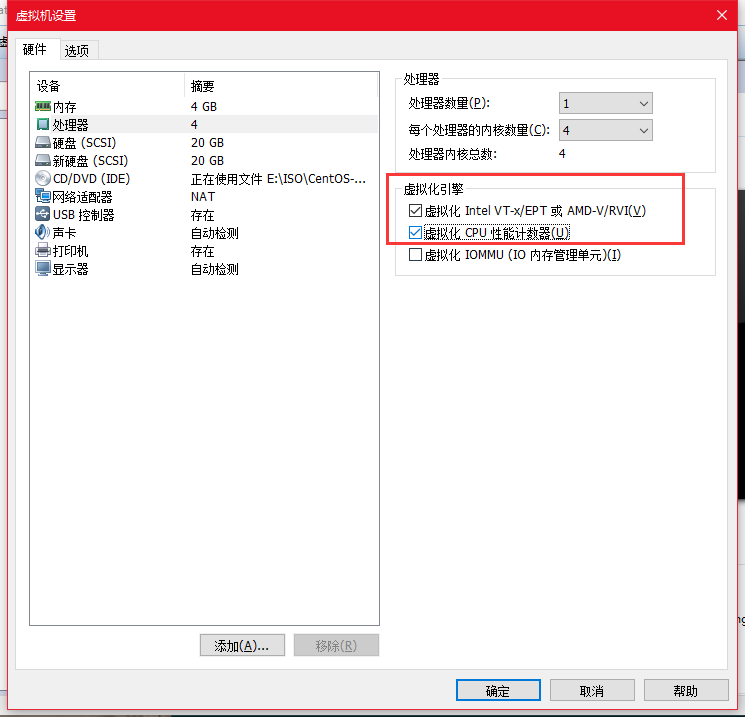
[root@KVM ~]# systemctl stop firewalld
[root@KVM ~]# systemctl disable firewalld
[root@KVM ~]# grep -Ei 'vmx|svm' /proc/cpuinfo
# 过滤出vmx或svm关键字就代表支持虚拟化,vmx是Intel的CPU,svm是AMD的CPU
格式化新磁盘,并挂载
[root@KVM ~]# fdisk -l
[root@KVM ~]# mkfs.ext4 /dev/sdb # 会有询问,输入y即可
[root@KVM ~]# blkid /dev/sdb # 检查是否已格式化
/dev/sdb: UUID="a2600993-bde6-4d85-bc3e-724f45ff9ae3" TYPE="ext4"
[root@KVM ~]# mkdir /kvm_data # 创建挂载目录
[root@KVM ~]# mount /dev/sdb /kvm_data # 将新磁盘挂载到/kvm_data目录下
[root@KVM ~]# vim /etc/fstab # 设置开机自动挂载
# 添加 /dev/sdb /kvm_data/ ext4 defaults
安装kvm
[root@KVM ~]# yum -y install virt-* libvirt bridge-utils qemu-img
配置网卡
[root@KVM ~]# cd /etc/sysconfig/network-scripts/
[root@KVM network-scripts]# cp ifcfg-ens33 ifcfg-br0
[root@KVM network-scripts]# vim ifcfg-ens33
TYPE=Ethernet
PROXY_METHOD=none
BROWSER_ONLY=no
BOOTPROTO=static
DEFROUTE=yes
NAME=ens33
DEVICE=ens33
ONBOOT=yes
BRIDGE=br0 # 添加
# 然后把IP MASK DNS都删掉即可
TYPE=bridge # 修改网卡类型
PROXY_METHOD=none
BROWSER_ONLY=no
BOOTPROTO=static
DEFROUTE=yes
IPV4_FAILURE_FATAL=no
NAME=br0 # 网卡名
DEVICE=br0
ONBOOT=yes
IPADDR=192.168.94.22
PREFIX=
GATEWAY=192.168.94.2
[root@KVM ~]# systemctl restart network
查看网卡信息
[root@KVM ~]# ifconfig
br0: flags=<UP,BROADCAST,RUNNING,MULTICAST> mtu
inet 192.168.94.22 netmask 255.255.255.0 broadcast 192.168.94.255
inet6 fe80::20c:29ff:fe6b:dbdc prefixlen scopeid 0x20<link>
ether :0c::6b:db:dc txqueuelen (Ethernet)
RX packets bytes (8.8 KiB)
RX errors dropped overruns frame
TX packets bytes (8.8 KiB)
TX errors dropped overruns carrier collisions ens33: flags=<UP,BROADCAST,RUNNING,MULTICAST> mtu
ether :0c::6b:db:dc txqueuelen (Ethernet)
RX packets bytes (455.9 MiB)
RX errors dropped overruns frame
TX packets bytes (4.6 MiB)
TX errors dropped overruns carrier collisions lo: flags=<UP,LOOPBACK,RUNNING> mtu
inet 127.0.0.1 netmask 255.0.0.0
inet6 :: prefixlen scopeid 0x10<host>
loop txqueuelen (Local Loopback)
RX packets bytes (74.1 KiB)
RX errors dropped overruns frame
TX packets bytes (74.1 KiB)
TX errors dropped overruns carrier collisions
启动KVM的服务
[root@KVM ~]# lsmod |grep kvm # 检查KVM模块是否加载
kvm_intel
kvm kvm_intel
irqbypass kvm
[root@KVM ~]# systemctl start libvirtd # 启动libvirtd服务
[root@KVM ~]# brctl show
bridge name bridge id STP enabled interfaces
br0 .000c296bdbdc no ens33 # 我们配置的桥接网卡
virbr0 .525400d2488d yes virbr0-nic # NAT模式的网卡
创建虚拟机安装CentOS7
[root@KVM ~]# cd /tmp/
[root@KVM tmp]# ls
CentOS--x86_64-DVD-.iso # 准备好的镜像
systemd-private-a5de49561f874704a8ab299e79927293-chronyd.service-bhemHv
systemd-private-a5de49561f874704a8ab299e79927293-named.service-URqlBG
systemd-private-cc88880270574599942110f66e3eae19-systemd-hostnamed.service-c0VlU8
安装这个CentOS7镜像文件
[root@KVM tmp]# virt-install \
--name=damowang \
--memory=,maxmemory= \
--vcpus=,maxvcpus= \
--os-type=linux \
--os-variant=rhel7 \
--location=/tmp/CentOS--x86_64-DVD-.iso \
--disk path=/kvm_data/damowang.img,size= \
--bridge=br0 \
--graphics=none \
--console=pty,target_type=serial \
--extra-args="console=tty0 console=ttyS0"
--name 指定虚拟机的名称
--memory 指定分配给虚拟机的内存资源大小
maxmemory 指定可调节的最大内存资源大小,因为KVM支持热调整虚拟机的资源
--vcpus 指定分配给虚拟机的CPU核心数量
maxvcpus 指定可调节的最大CPU核心数量
--os-type 指定虚拟机安装的操作系统类型
--os-variant 指定系统的发行版本
--location 指定ISO镜像文件所在的路径,支持使用网络资源路径,也就是说可以使用URL
--disk path 指定虚拟硬盘所存放的路径及名称,size 则是指定该硬盘的可用大小,单位是G
--bridge 指定使用哪一个桥接网卡,也就是说使用桥接的网络模式
--graphics 指定是否开启图形
--console 定义终端的属性,target_type 则是定义终端的类型
--extra-args 定义终端额外的参数

开始安装后,正常的情况下会进入到这样一个界面

这是配置语言、时区、安装源、网络、密码等信息,和在VMware里安装CentOS虚拟机是一样的,只不过这个是命令行形式,而VMware里是图形界面
首先设置语言,按数字1,回车进入以下界面 输入回车后再输入68
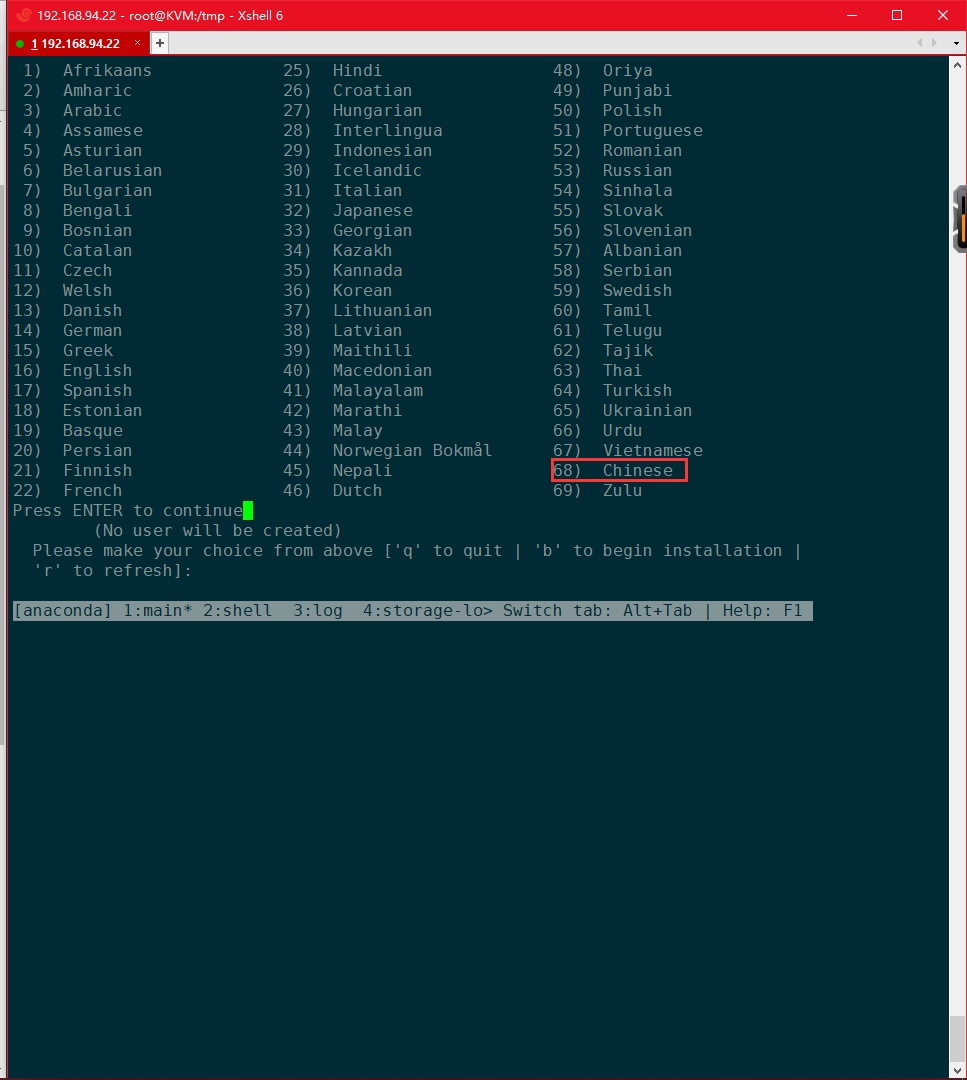
然后选择1 简体中文
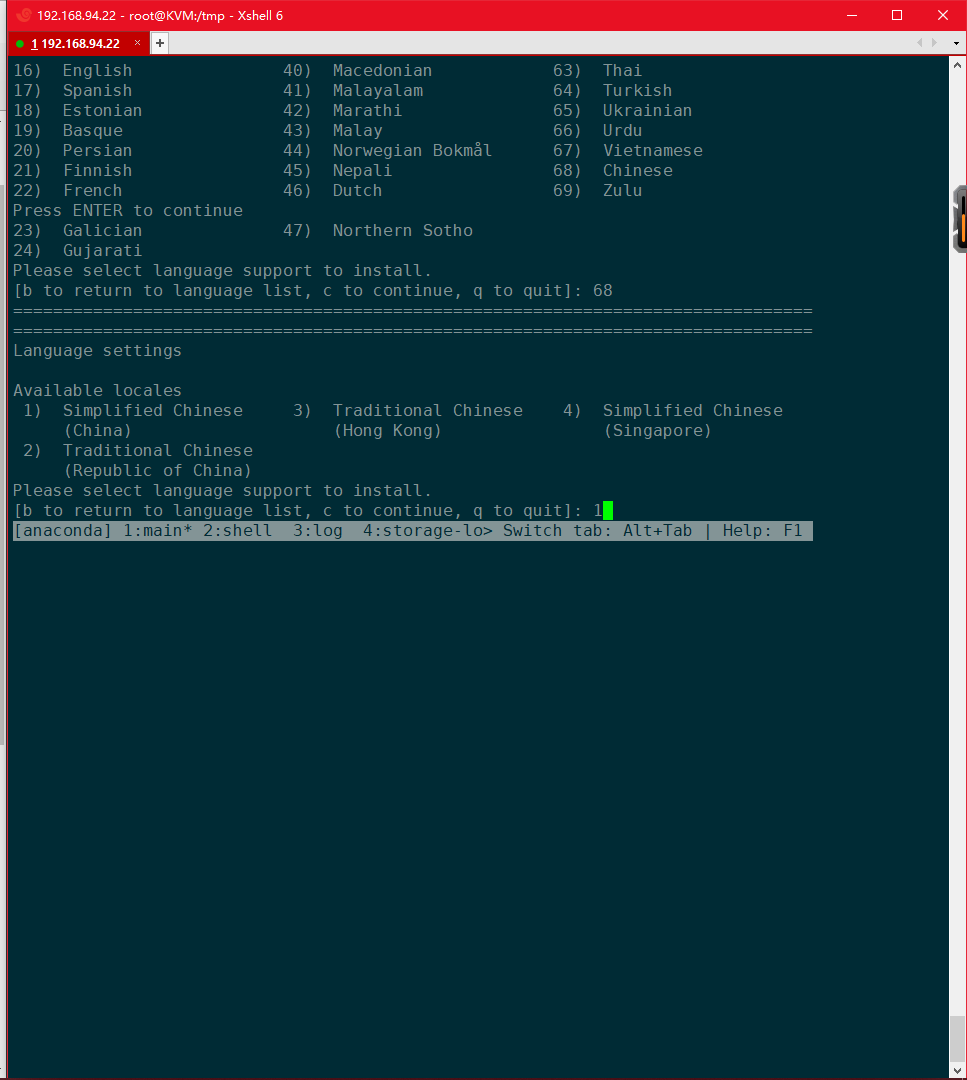
配置完成之后又会再次回到配置界面,下面输入2 设置时区
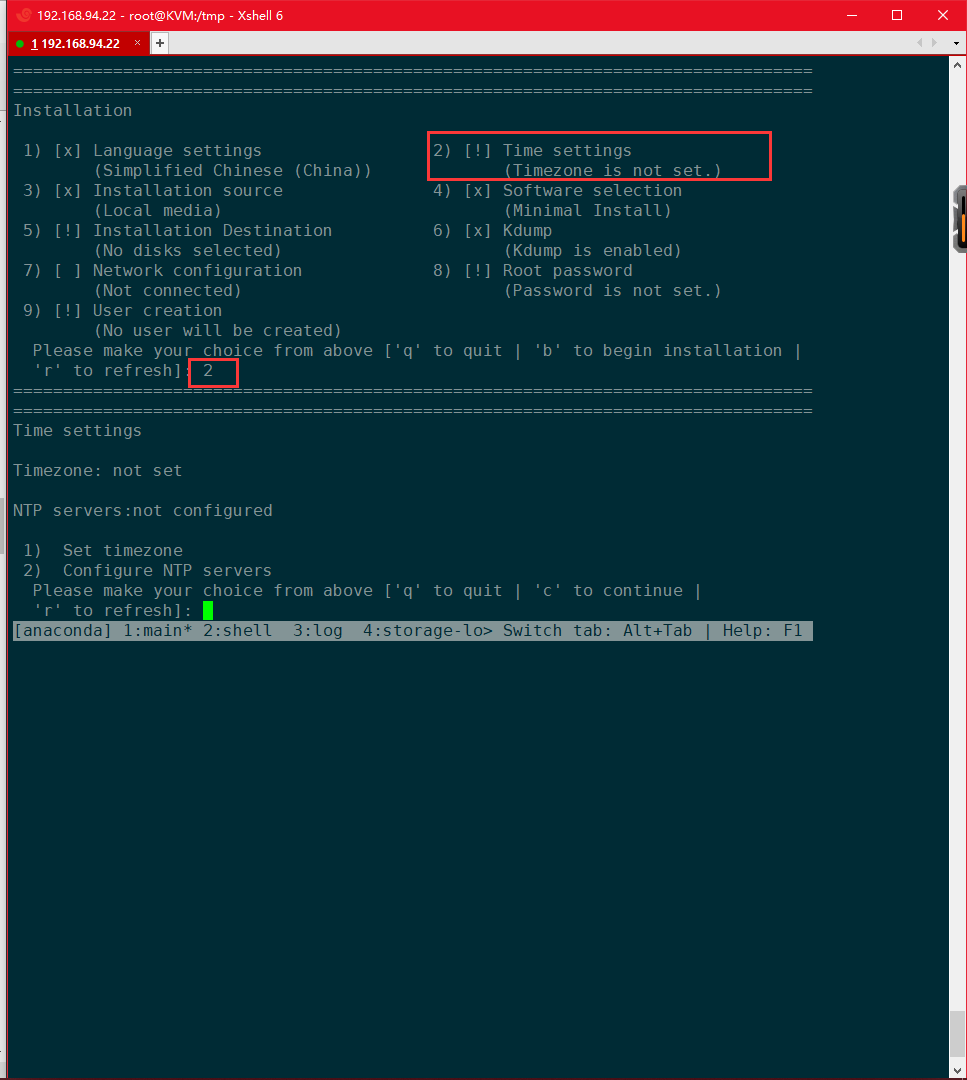
选择设置时区,设置亚洲时区
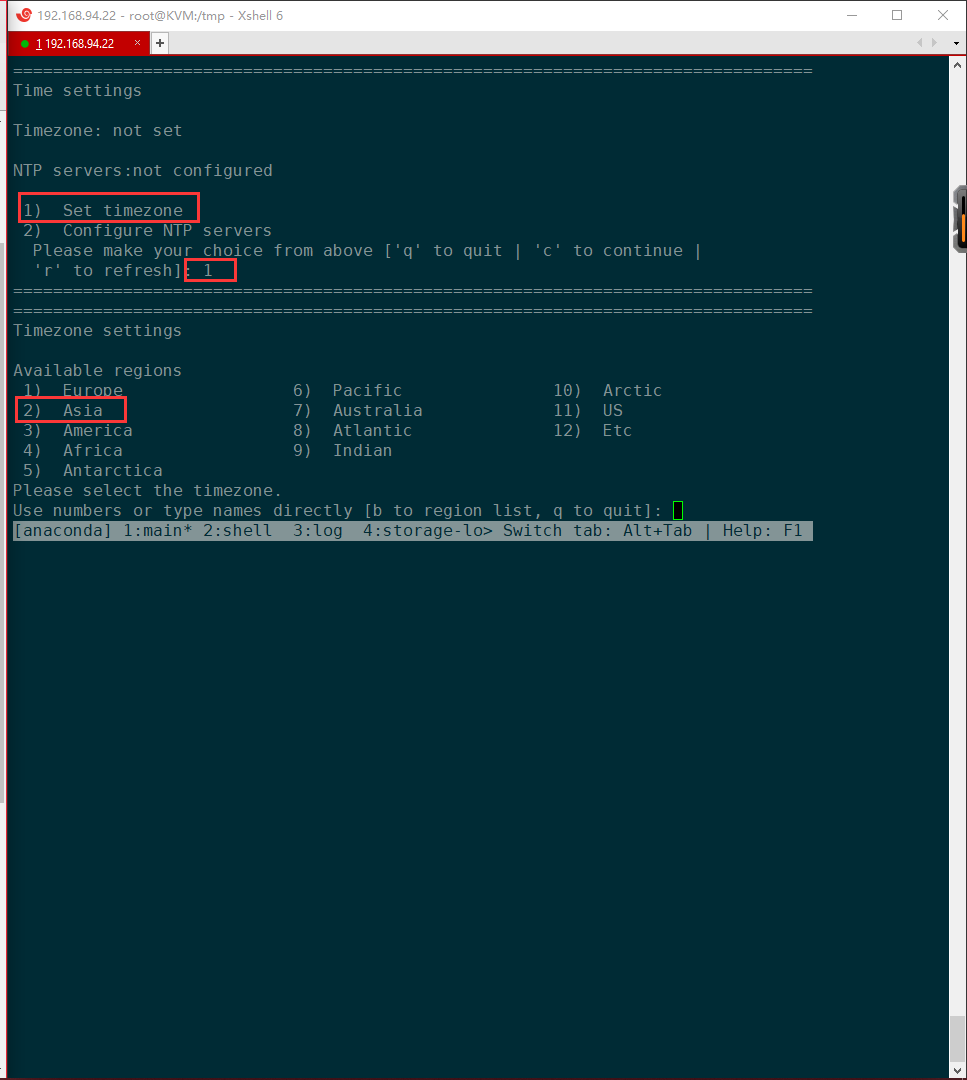
回车后选择上海时区
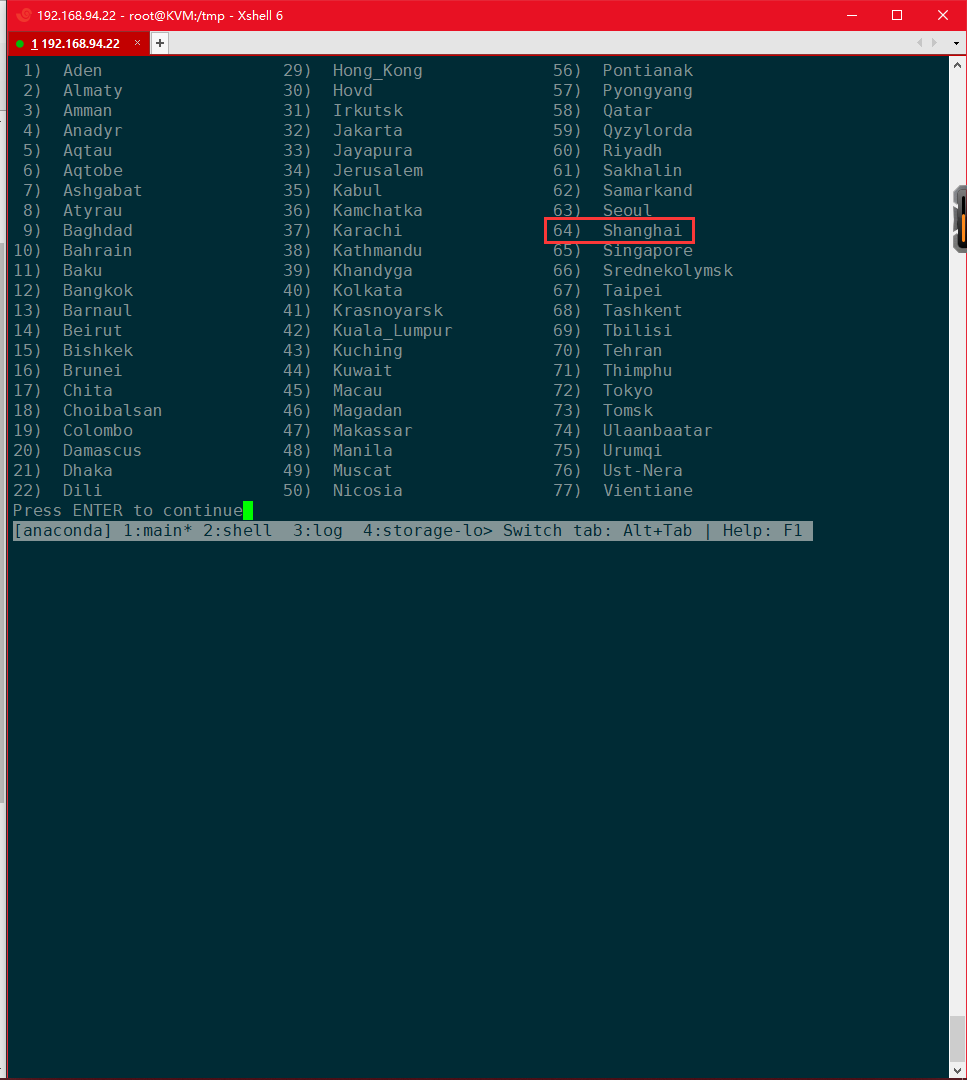
输入5 ,设置系统安装盘
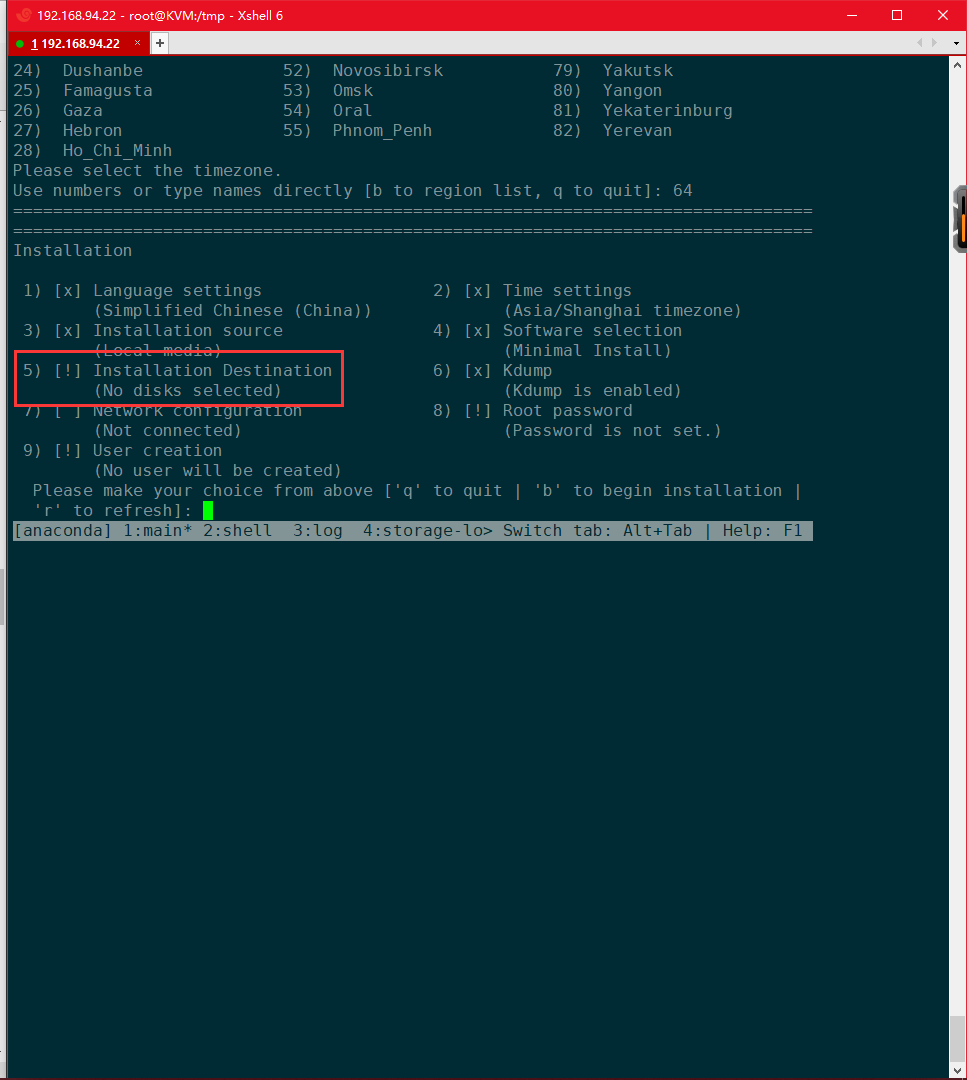
选择c继续
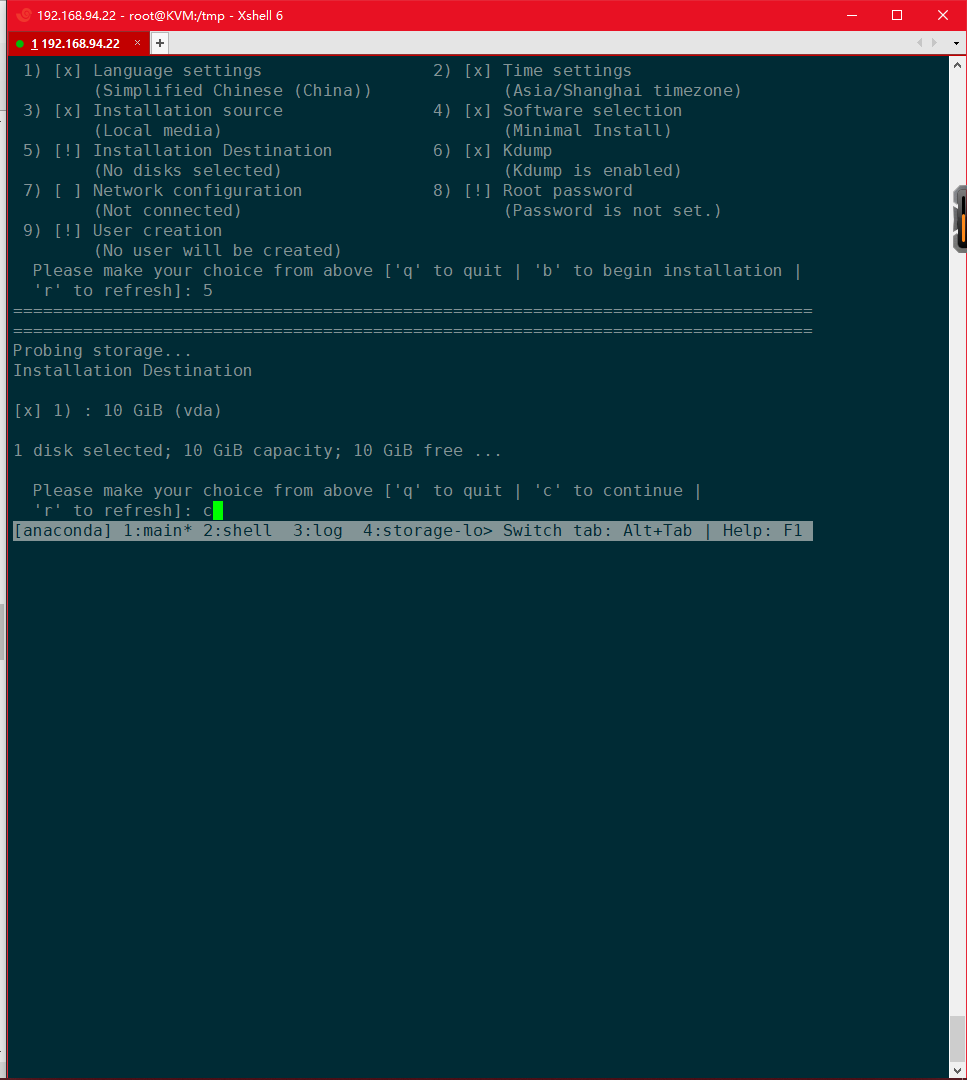
默认选项即可 , c继续
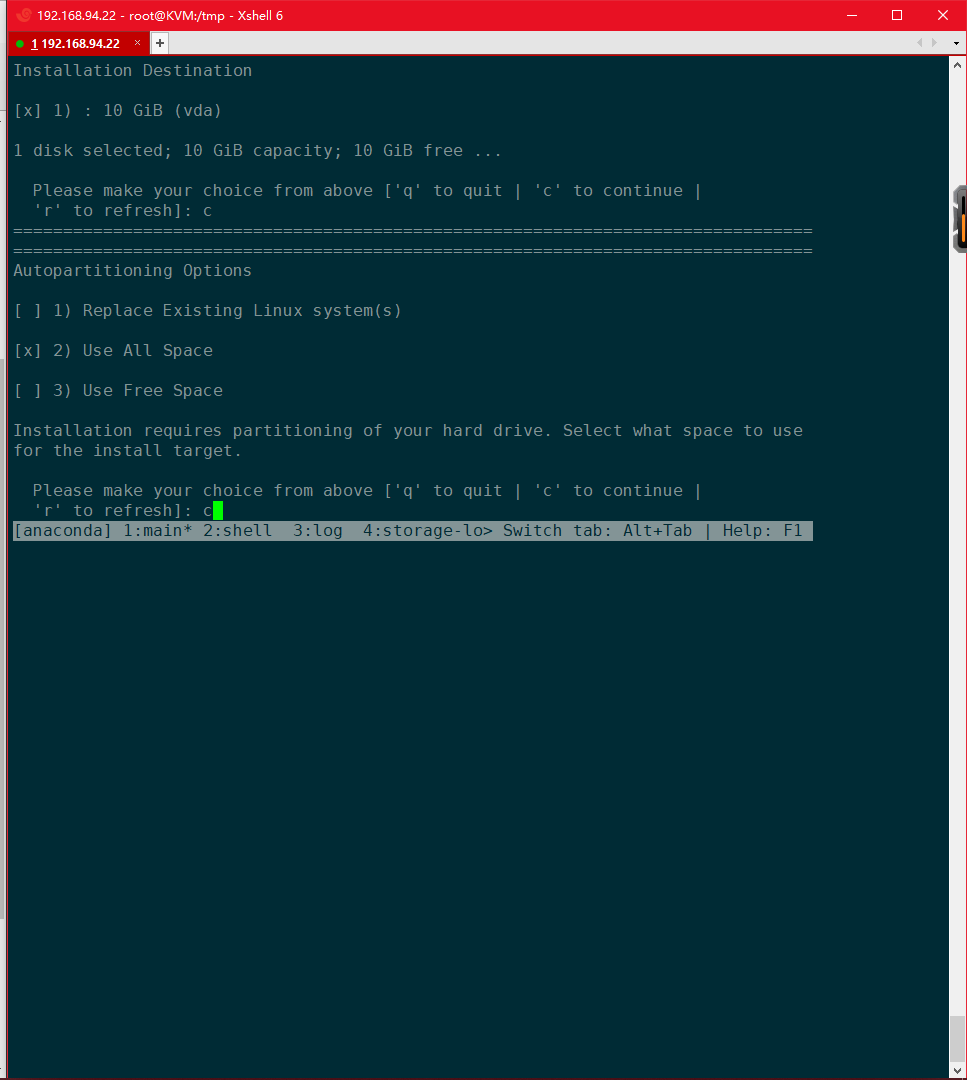
选择标准分区
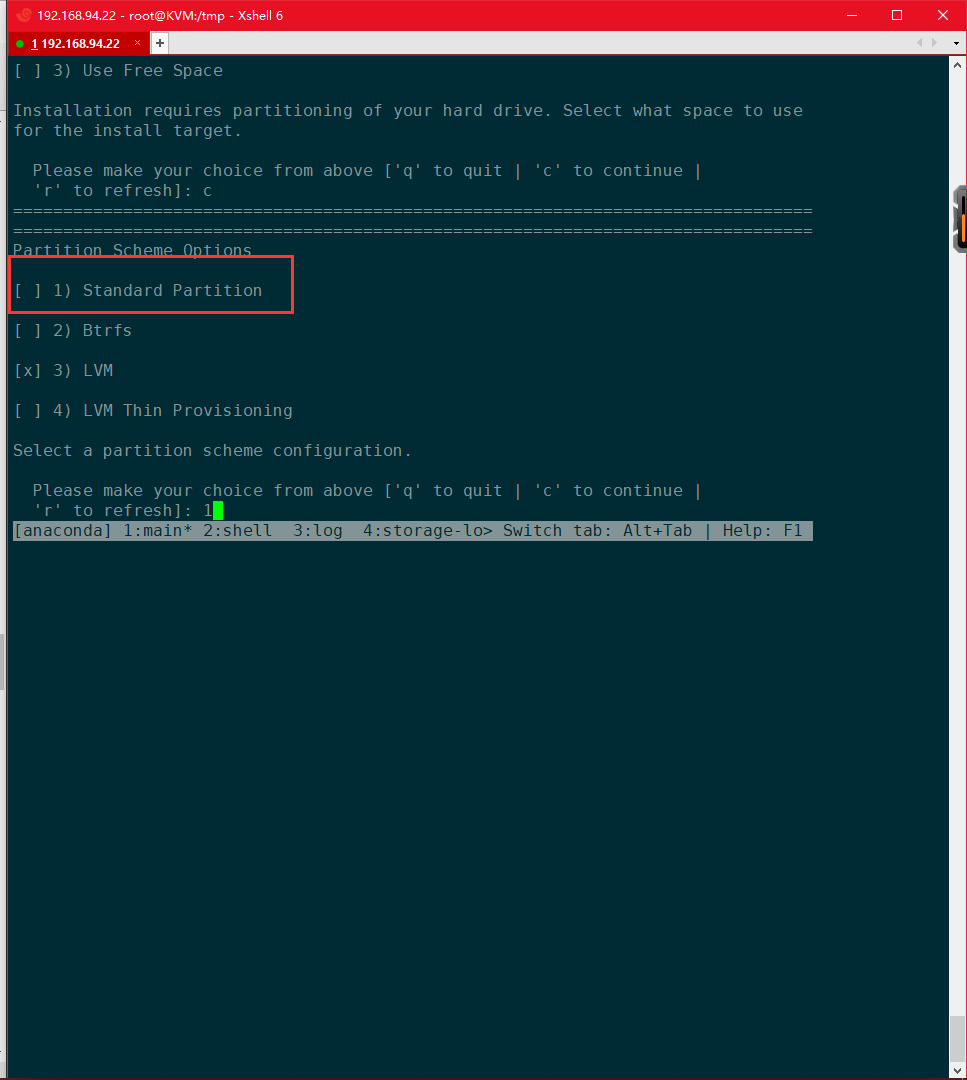
输入c , 继续
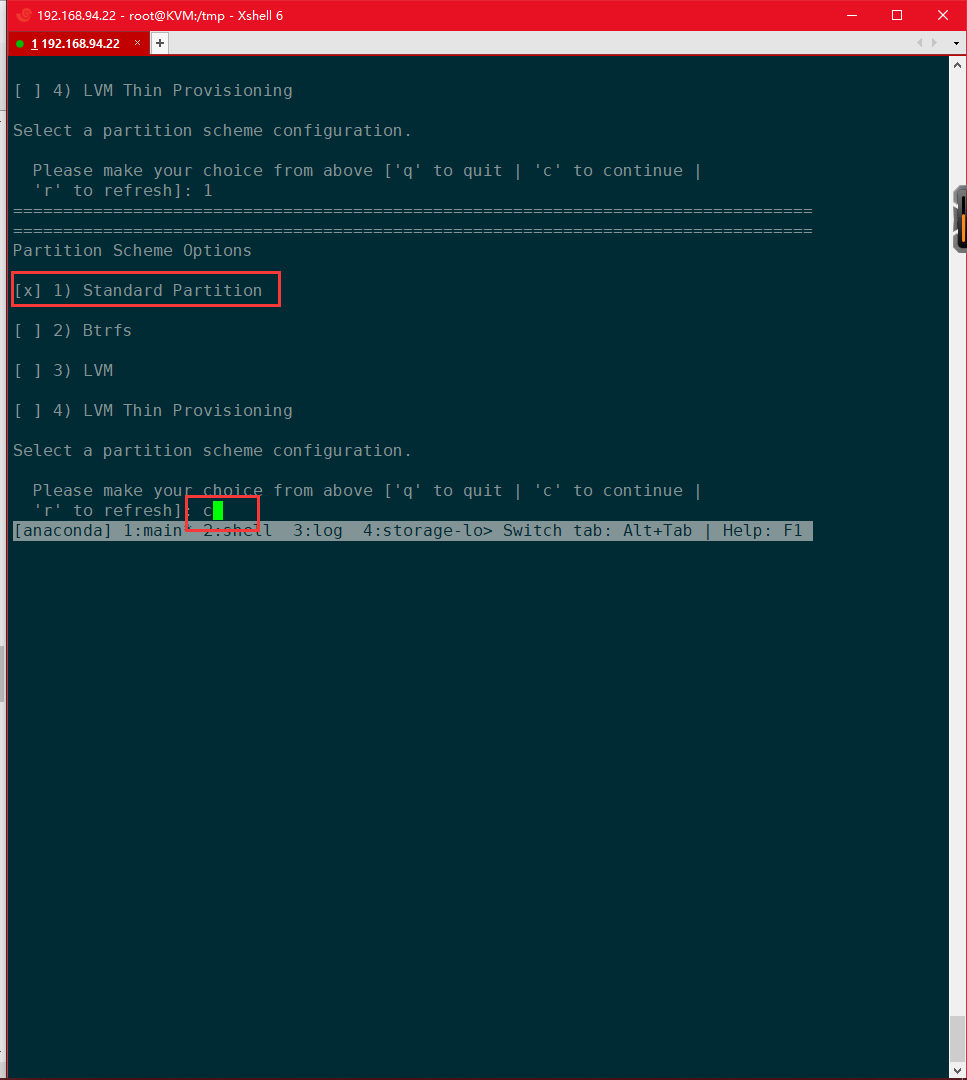
输入8 ,设置超级用户密码
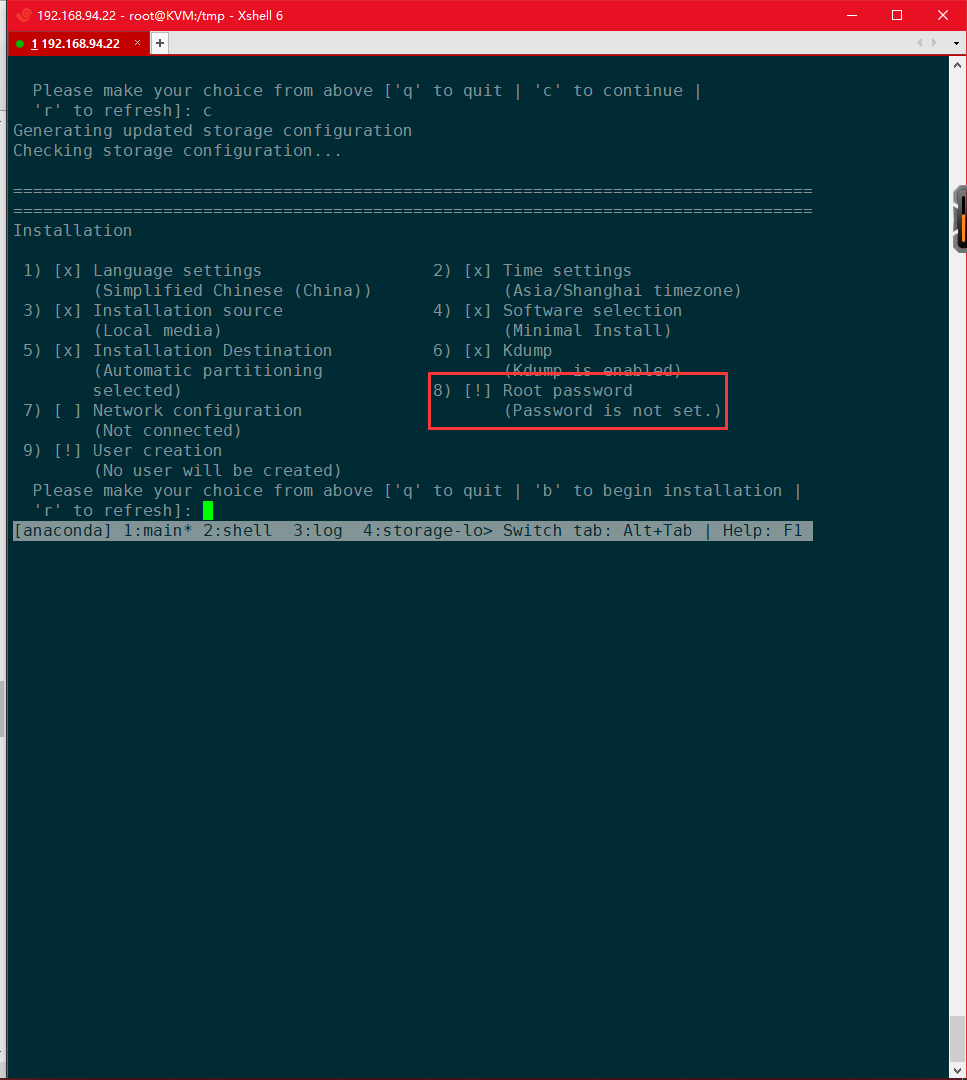
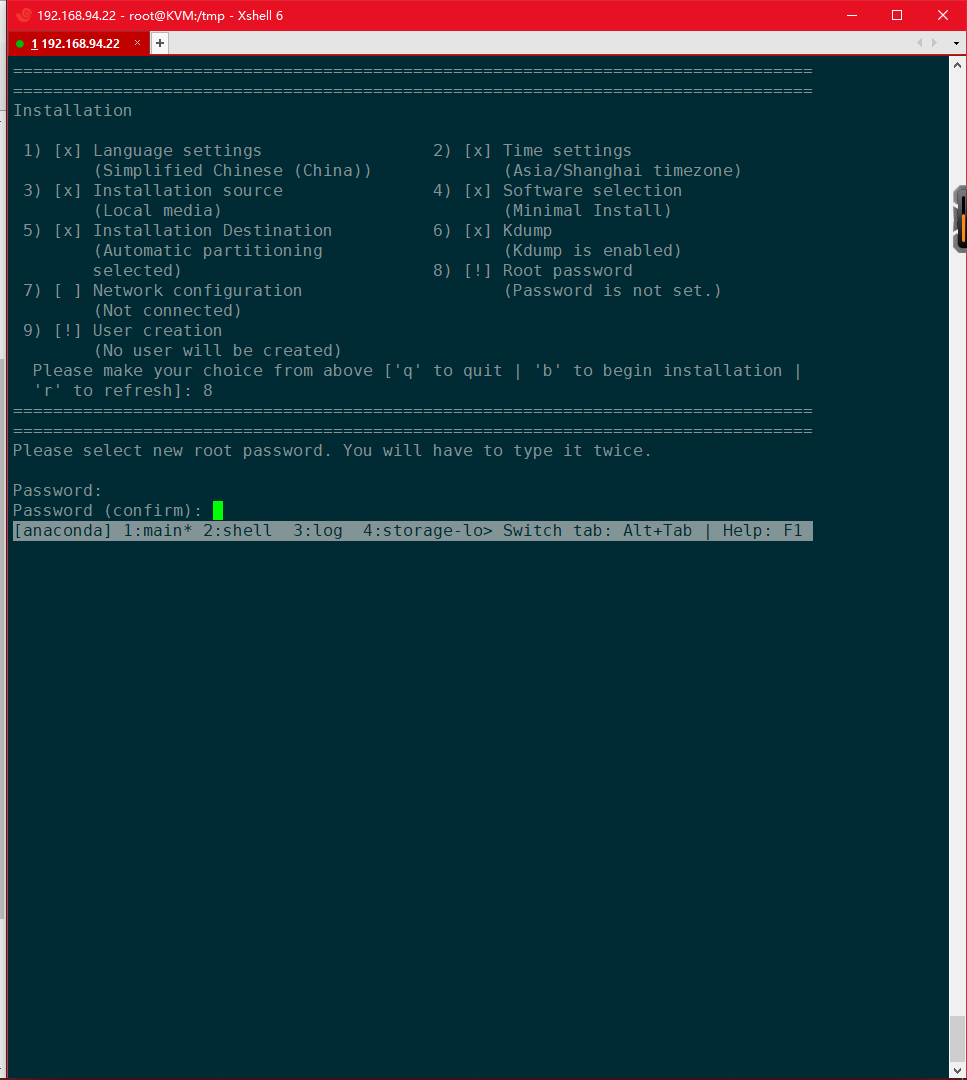
输入b, 开始安装

安装完成后回自动重启
重启成功之后就会进入到登录界面
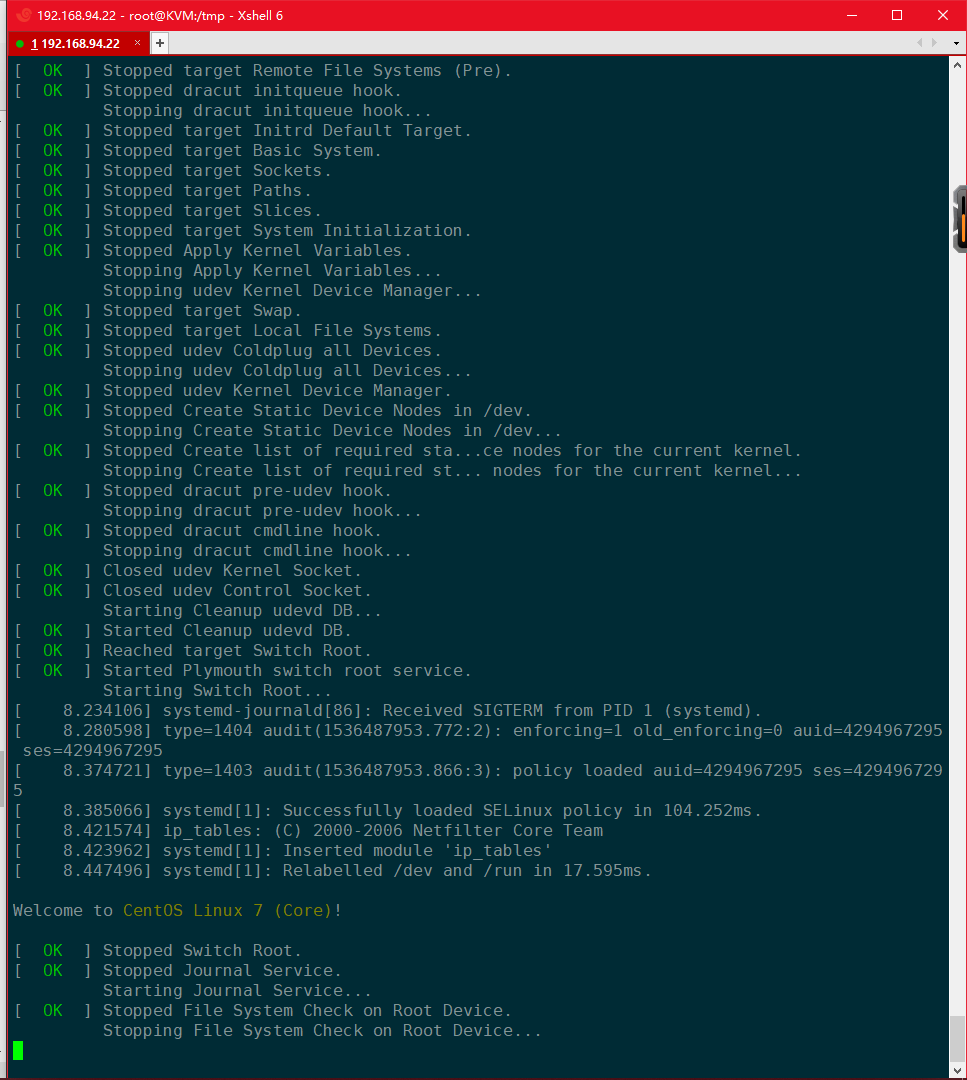
登录
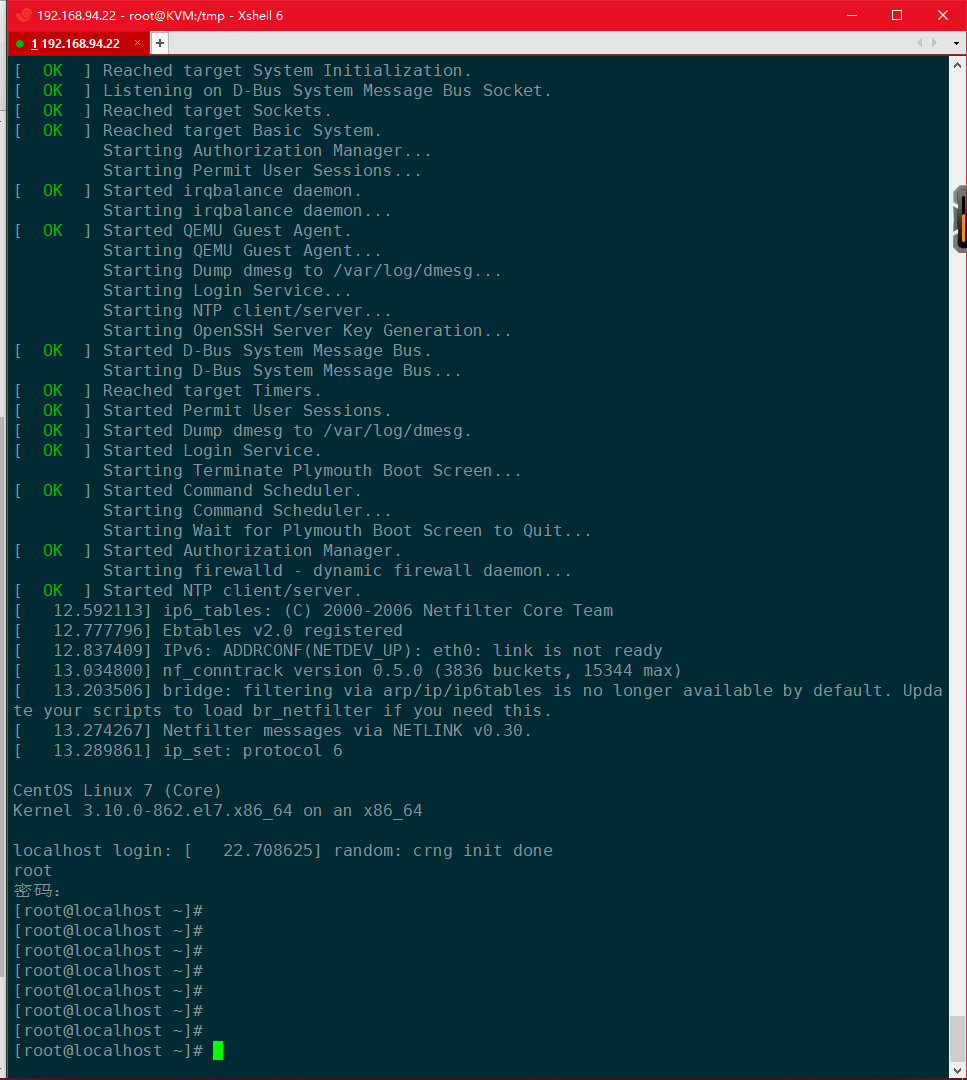
现在是一个虚拟终端,按 Ctrl + ] 可以切出来
/kvm_data下面多了一个镜像文件
[root@KVM tmp]# ll /kvm_data/
总用量
-rw------- qemu qemu 9月 : damowang.img
drwx------ root root 9月 : lost+found
查看虚拟机状态
[root@KVM tmp]# virsh list # 查看当前运行中的虚拟机
Id 名称 状态
----------------------------------------------------
damowang running
[root@KVM tmp]# virsh list --all # 列出所有虚拟机包括关机状态的
Id 名称 状态
----------------------------------------------------
damowang running
查看虚拟机配置文件
[root@KVM tmp]# ls /etc/libvirt/qemu/
damowang.xml networks
[root@KVM tmp]# ls /etc/libvirt/qemu/networks/
autostart default.xml
[root@KVM tmp]# ls /etc/libvirt/qemu/networks/autostart/
default.xml
管理虚拟机的常用命令
[root@KVM tmp]# virsh list
Id 名称 状态
----------------------------------------------------
damowang running [root@KVM tmp]# virsh console # 进入指定的虚拟机,进入的时候还需要按一下回车 可以用虚拟机id 可以用名称
连接到域 damowang
换码符为 ^] [root@localhost ~]#
[root@KVM tmp]# virsh shutdown # 关闭虚拟机
域 被关闭
[root@KVM tmp]# virsh start damowang # 启动虚拟机
域 damowang 已开始
[root@KVM tmp]# virsh autostart damowang # 设置宿主机开机时该虚拟机也开机
域 damowang标记为自动开始
[root@KVM tmp]# virsh autostart --disable damowang # 解除开机启动
域 damowang取消标记为自动开始
[root@KVM tmp]# virsh suspend damowang # 挂起虚拟机
域 damowang 被挂起
[root@KVM tmp]# virsh resume damowang # 恢复挂起的虚拟机
域 damowang 被重新恢复
[root@KVM tmp]# virsh undefine damowang # 彻底销毁虚拟机,会删除虚拟机配置文件,但不会删除虚拟磁盘
为虚拟机配置IP ,然后就可以正常使用了
[root@localhost ~]# vi /etc/sysconfig/network-scripts/ifcfg-eth0
TYPE=Ethernet
PROXY_METHOD=none
BROWSER_ONLY=no
BOOTPROTO=static
DEFROUTE=yes
NAME=eth0
UUID=1582ada4-4c42-4dab-84e2-f7075fc66d3f
DEVICE=eth0
ONBOOT=yes
IPADDR=192.168.94.111
NETMASK=255.255.255.0
GATEWAY=192.168.94.2
DNS1=192.168.94.2
[root@localhost ~]# systemctl restart network
[root@localhost ~]# ip a
: lo: <LOOPBACK,UP,LOWER_UP> mtu qdisc noqueue state UNKNOWN group default qlen
link/loopback ::::: brd :::::
inet 127.0.0.1/ scope host lo
valid_lft forever preferred_lft forever
inet6 ::/ scope host
valid_lft forever preferred_lft forever
: eth0: <BROADCAST,MULTICAST,UP,LOWER_UP> mtu qdisc pfifo_fast state UP group default qlen
link/ether :::6a:5b: brd ff:ff:ff:ff:ff:ff
inet 192.168.94.111/ brd 192.168.94.255 scope global noprefixroute eth0
valid_lft forever preferred_lft forever
inet6 fe80:::ff:fe6a:5b46/ scope link
valid_lft forever preferred_lft forever
CentOS 7 安装配置KVM 通过KVM安装CentOS系统的更多相关文章
- nginx安装配置+清缓存模块安装
经过一段时间的使用,发现nginx在并发与负载能力方面确实优于apache,现在已经将大部分站点从apache转到了nginx了.以下是nginx的一些简单的安装配置. 环境 操作系统:CentOS. ...
- nginx 安装配置+清缓存模块安装
经过一段时间的使用,发现 nginx 在并发与负载能力方面确实优于 apache,现在已经将大部分站点从 apache 转到了 nginx 了.以下是 nginx 的一些简单的安装配置.环境操作系统: ...
- Hadoop2.2集群安装配置-Spark集群安装部署
配置安装Hadoop2.2.0 部署spark 1.0的流程 一.环境描写叙述 本实验在一台Windows7-64下安装Vmware.在Vmware里安装两虚拟机分别例如以下 主机名spark1(19 ...
- 从subversion开始(svn安装配置全过程(+全套安装文件与配置文件))…..
从subversion开始(svn安装配置全过程(+全套安装文件与配置文件))-.. 博客分类: 工具使用 SVNsubversion配置管理Apache应用服务器 </div> 花了一 ...
- Hadoop集群安装配置教程_Hadoop2.6.0_Ubuntu/CentOS
摘自:http://www.powerxing.com/install-hadoop-cluster/ 本教程讲述如何配置 Hadoop 集群,默认读者已经掌握了 Hadoop 的单机伪分布式配置,否 ...
- 阿里云服务器Linux CentOS安装配置(11)安装Wordpress
下载wordpress安装包 wget https://cn.wordpress.org/wordpress-4.8.1-zh_CN.zip unzip wordpress-4.8.1-zh_CN.z ...
- 004-nginx简介、安装配置【源码安装和mac安装】、基本使用
一.概述 1.1.Nginx是什么 Nginx是一款轻量级的Web服务器,也是一款轻量级的反向代理服务器[常用]. 1.2.Nginx能干什么 Nginx能干的事情很多,这里简要罗列一些: 1:直接支 ...
- Redis for linux安装配置之—-源码安装
一‘redis单实例安装配置1.下载redis源码压缩包,并将其上传至服务器/usr/local2.解压redis源码压缩包 # tar -xzvf redis-3.2.12.tar.gz3.进入r ...
- win8+iis8+PHP5安装配置和Zend Optimizer安装教程
安装 Zend Optimizer 下载地址:http://www.onlinedown.net/soft/32228.htm 下载直接双击安装即可,安装过程要你选择 Web Server ...
- RHEL7-openldap安装配置二(客户端安装配置)
LDAP用户登录流程: 当在客户端输入账号登录系统时,系统根据/etc/nsswitch.conf配置文件获取账号查找顺序,然后再根据PAM配置文件调用相关模块,对账号(/etc/passwd)及密码 ...
随机推荐
- 理解java关键字Synchronized(学习笔记)
之前学习了线程的一些相关知识,今天系统的总结下来 目录 1. Java对象在堆内存中的存储结构 2. Monitor管程 3. synchronized锁的状态变换以及优化 4. synchroniz ...
- JavaScript中作用域和作用域链的简单理解(变量提升)
通过阅读<JS高级程序设计>这本书,对js中的作用域和作用域链知识有了初步的了解和认识,准备成笔记供大家参考,笔记中字数比较多,但个人认为叙述的挺详细的,所以希望读者耐心看.再者,本人了解 ...
- Hadoop伪分布式的搭建
主要分为三个步骤:1.安装vmware虚拟机运行软件 2.在vmware虚拟机中安装linux操作系统 3.配置hadoop伪分布式环境 Hadoop环境部署-JDK部分------------ ...
- 最优装载—dp
最优装载—dp 动态规划 一 问题描述 二 问题分析 三 代码实现 package dp_Loading; import java.io.BufferedWriter; import java.io. ...
- oracle直接读写ms sqlserver数据库(一)如何下载oracle database gateway for sqlserver
想从Oracle实时同步数据到Ms Sqlserver,需要在Oracle里面直连Sqlserver进行数据的读写,可以在Oracle服务器上安装oracle database gateway for ...
- 03-JavaScript
上一次内容进行复习: CSS: 层叠样式表 主要作用: 美化页面, 将美化和HTML进行分离,提高代码复用性 选择器: 元素选择器: 元素的名称{} 类选择器: . 开头 ...
- IP欺骗
通过一番测试,我发现当我连续提交3份问卷,再换一个IP提交3个问卷,也就是连续提交了6份问卷,并没有触发网站的反爬虫机制.所以我们可以猜测对方基于IP提交问卷的频率来识别爬虫程序的.看到这里,大家可能 ...
- (71)Wangdao.com第十一天_JavaScript 数学对象 Math
Math 对象 封装了数学相关的 属性和方法. 和其他对象不一样,Math 不是一个构造函数,所以不能 new 生成实例, 其所有属性和方法都必须在 Math 对象上调用. 静态属性 Math.PI ...
- Web版记账本开发记录(二)开发过程遇到的问题小结1 对数据库的区间查询
问题1 对数据库的区间查询 如功能显示,想要按照年份和月份查询相应的记录,就要使用区间查询 对应的代码如下 servlet层的ChaXun java.sql.Date sDate = new java ...
- cmd 命令 net start mongodb 启动不了,提示 net 不是内部命令或者外部命令
1.要管理员的身份进入 cmd 2.右击我的电脑-->属性-->高级系统设置 3.选择高级-->环境变量 4.找到系统变量-->Path-->编辑 5.把 C:\wind ...
